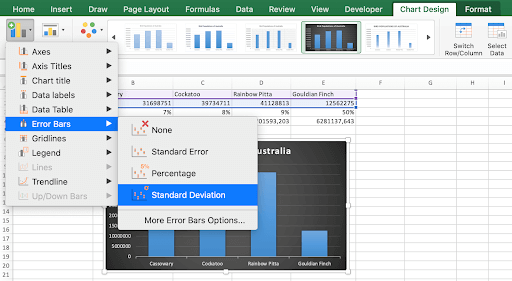In questo tutorial, discuteremo come aggiungere barre di errore di standard deviazione in Excel. Quindi impara rapidamente come aggiungere barre di standard deviazione in Excel e ottieni una visione completa del set di dati, nonché dei margini/errori nei tuoi dati.
Excel è un’applicazione ampiamente utilizzata nei settori per mantenere un’ampia gamma di dati, calcoli, statistiche di crescita e molto altro. Quindi, è fondamentale aggiungere che i dati dovrebbero essere accurati al 110%.
Ma questo non è un compito facile poiché il mantenimento di dati enormi ha sempre margini di errore. Pertanto, per risolvere questo problema, Excel consente agli utenti di aggiungere deviazioni standard e margini di errore.
Quindi, se sei un normale utente di Excel, devi sapere come aggiungere barre di standard deviazione nei fogli Excel per rappresentare i dati in grafici o grafici, tenendo conto degli errori.
Continua a leggere l’articolo e segui i passaggi selezionati in base al tuo dispositivo.
Come aggiungere barre di standard deviazione in Excel (Windows)?
Le procedure del sistema operativo Excel per Windows riportate di seguito spiegano come aggiungere una barra di standard deviazione ai diagrammi e ai grafici. Tieni presente che la seguente procedura è stata creata appositamente per gli utenti di Office 2013 o versioni successive:
- Il foglio di calcolo con il grafico ei dati dovrebbe essere aperto. Se non ne hai già uno, avvia un nuovo foglio di calcolo, inserisci i tuoi dati, quindi crea il grafico che desideri prima di andare avanti.
- Selezionare il chart facendo un solo clic su di esso.
- Il grafico contrassegnato da un segno più può essere aperto selezionando il pulsante Elementi del chart, quindi selezionando la casella di controllo Barre di errore.
- Selezionare Standard deviazione facendo clic su una freccia accanto alle barre di errore.
- Fare clic sul Altri Items pulsante e selezionare le opzioni se si desidera specificare gli importi. Tieni presente che il tipo di grafico che stai utilizzando influisce sull’orientamento delle barre di errore.
Come aggiungere barre di errore di standard deviazione in Excel Mac?
La procedura per l’aggiunta di una barra di standard deviazione ai diagrammi e ai grafici di Excel per Mac è descritta di seguito. Tieni presente che la procedura che segue è stata creata appositamente per gli utenti di Office 2013 o versioni successive. Alcune fasi potrebbero essere diverse nelle versioni precedenti.
- Il foglio di calcolo con i dati e il grafico dovrebbe essere aperto. Se non ne hai già uno, avvia l’ultimo foglio di calcolo, inserisci i tuoi dati, quindi crea il grafico che desideri prima di andare avanti.
- Selezionare il chart facendo un solo clic su di esso.
- Vai alla scheda Progettazione chart dell’intestazione della barra multifunzione.
- All’estrema sinistra della barra multifunzione, selezionare Aggiungi chart elemento dal menu a discesa.
Come aggiungere una barra di errore di standard deviazione in Excel 2007-2010
Le barre della standard deviazione funzionano ancora nelle versioni precedenti di Excel. Tuttavia, Office 2013 li colloca in una posizione diversa. Utilizza i metodi seguenti per aggiungere questa barra di errore ai tuoi fogli di lavoro se stai utilizzando una versione precedente.
- Il foglio di calcolo con i dati e il grafico dovrebbe essere aperto. Se non ne hai già uno, avvia l’ultimo foglio di calcolo, inserisci i tuoi dati, quindi crea il grafico che desideri prima di andare avanti.
- Selezionare il chart facendo un solo clic su di esso.
- Tuo Intestazione del nastro dovrebbe contenere il scheda Layout. Individua qui il menu a discesa Barre di errore, quindi fai clic una volta.
- Selezionare Barre di errore con standard deviazione dal menu.
Conclusione:
Questo è tutto su come aggiungere barre di standard deviazione in Excel. Qui ho fatto del mio meglio per elencare i passaggi completi per aggiungere barre di standard deviazione in Excel su Windows e MAC OS.
Segui le istruzioni dettagliate per rappresentare accuratamente i dati nel tuo file Excel.
Inoltre, se il tuo file Excel è danneggiato, puoi utilizzare questo consiglio professionale Excel Archivia Riparazione software per riparare file XLS e XLSX corrotti. Questo è lo strumento migliore che ti aiuta a riparare e recuperare dati corrotti, danneggiati e inaccessibili nei file XLS e XLSX.
Ora puoi anche seguirci sulle nostre pagine Facebook e Twitter e condividere le tue domande relative a errori di Excel, corruzione, recupero dati e altro; i nostri esperti ti ricontatteranno.
Buona fortuna..!